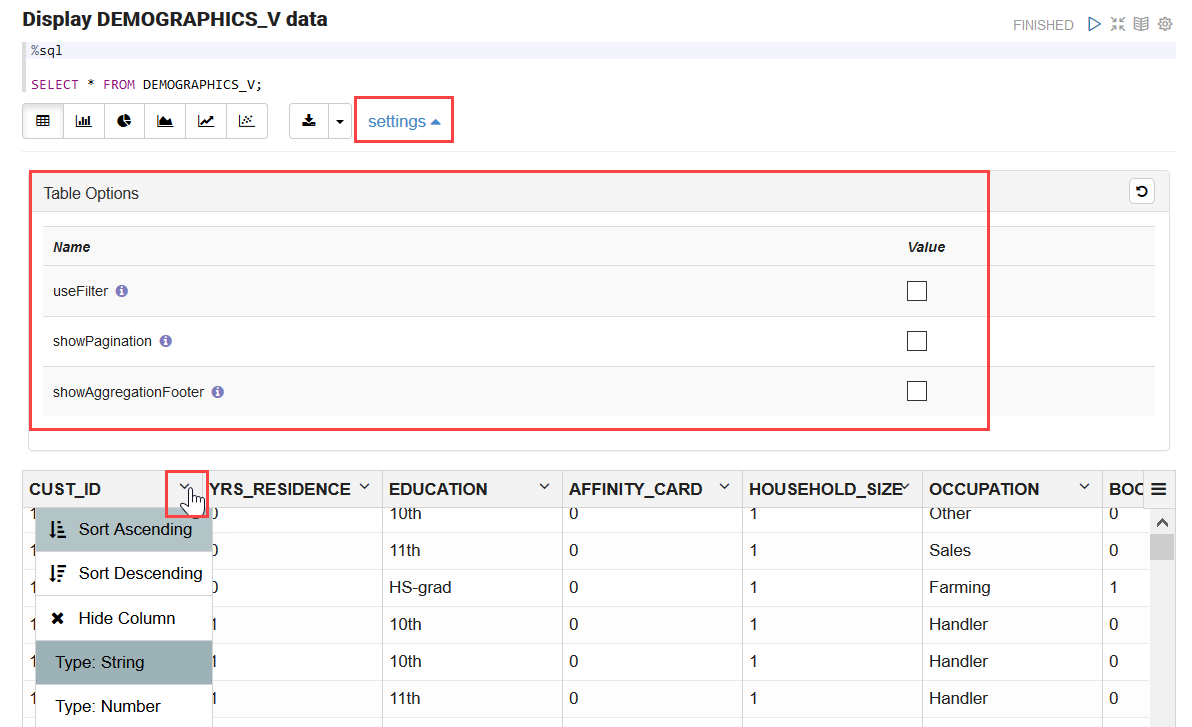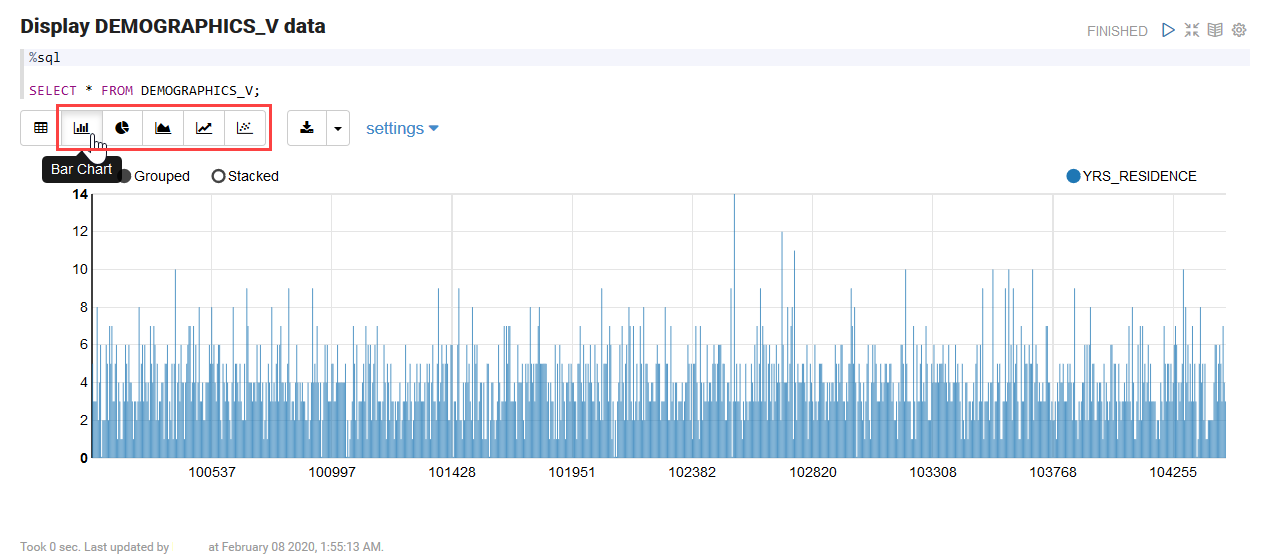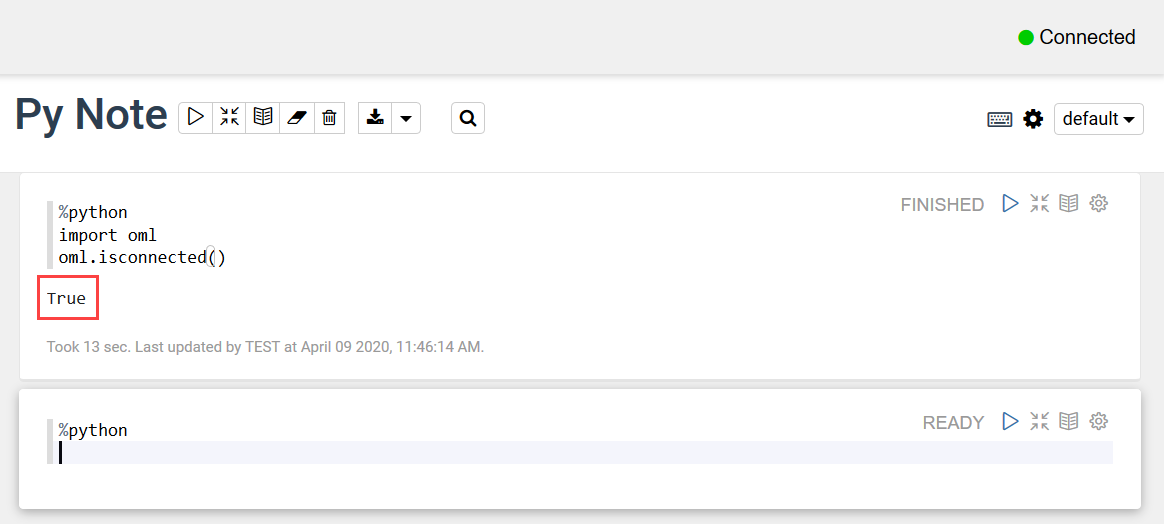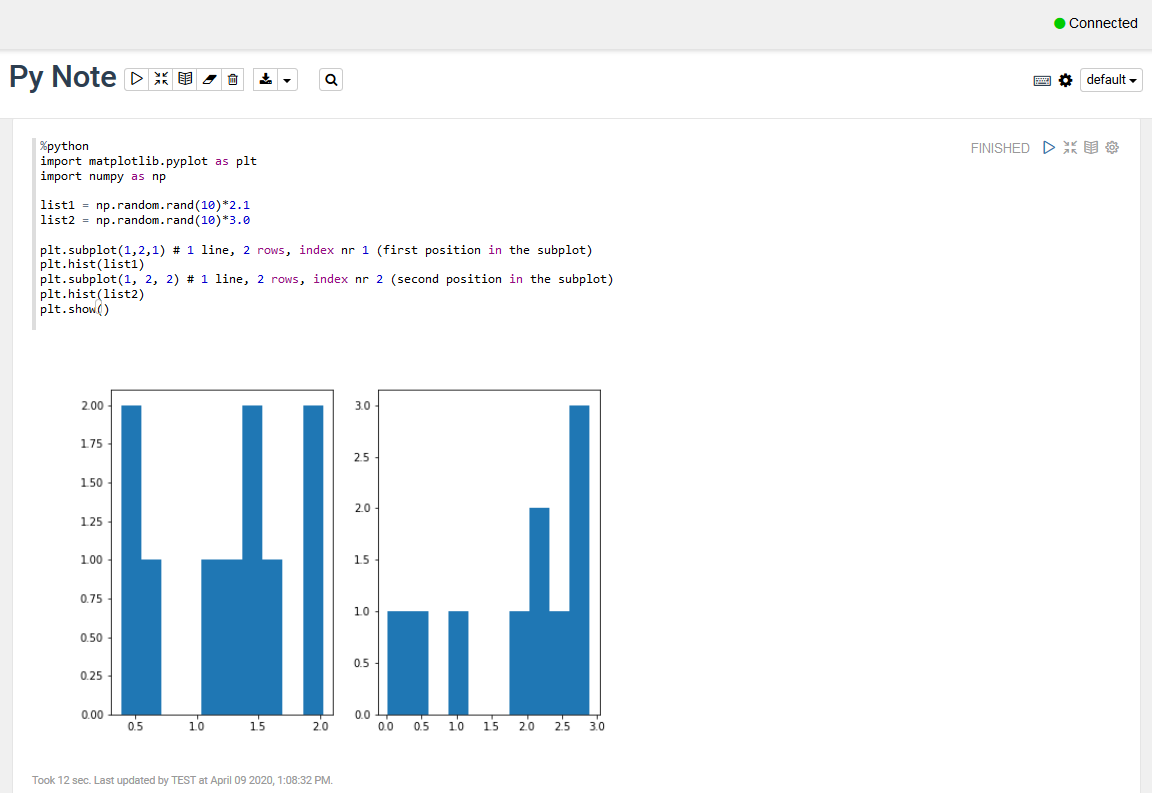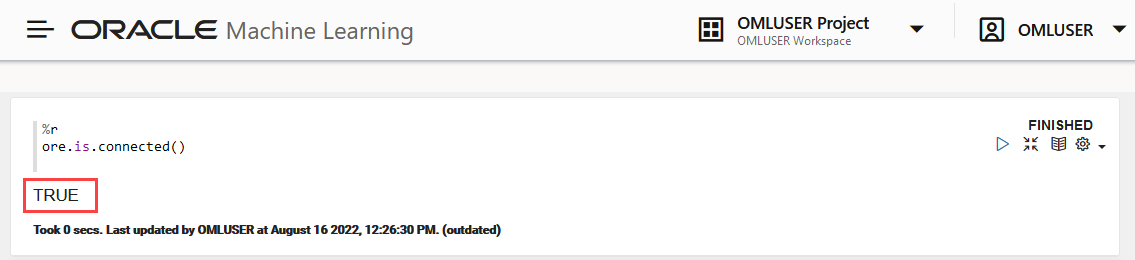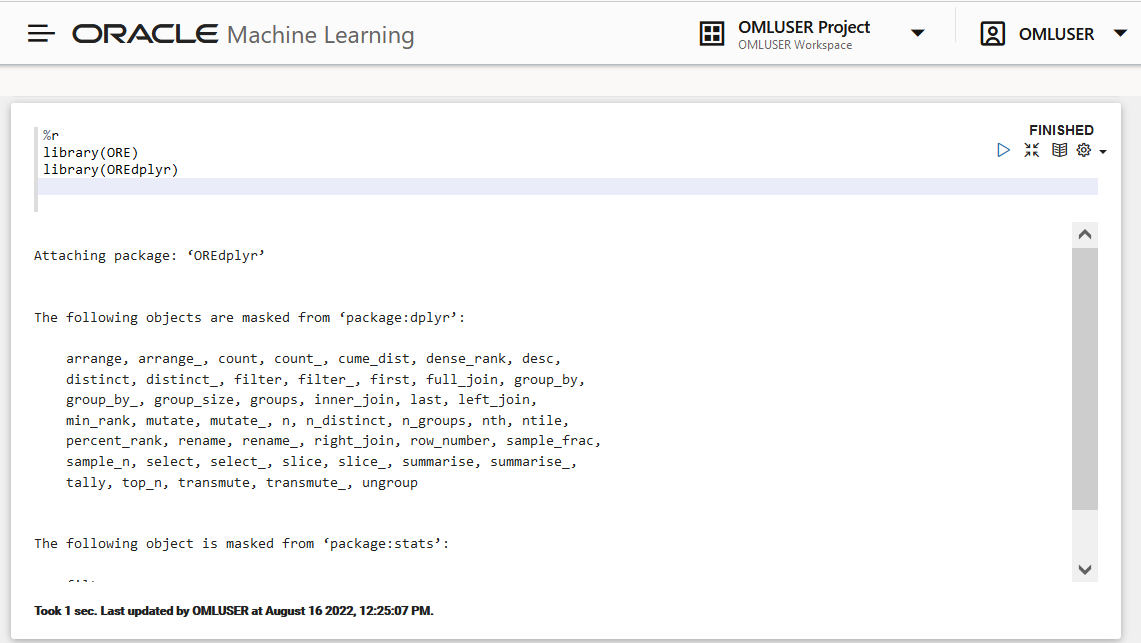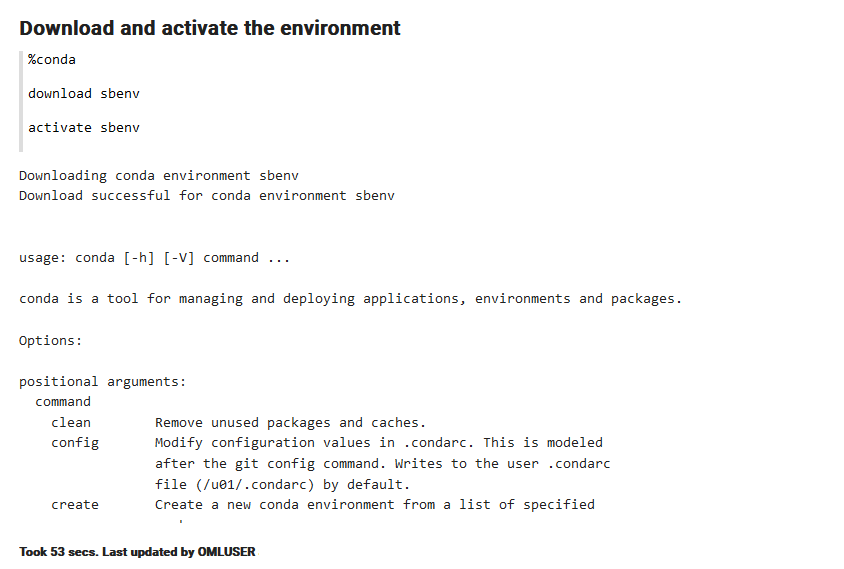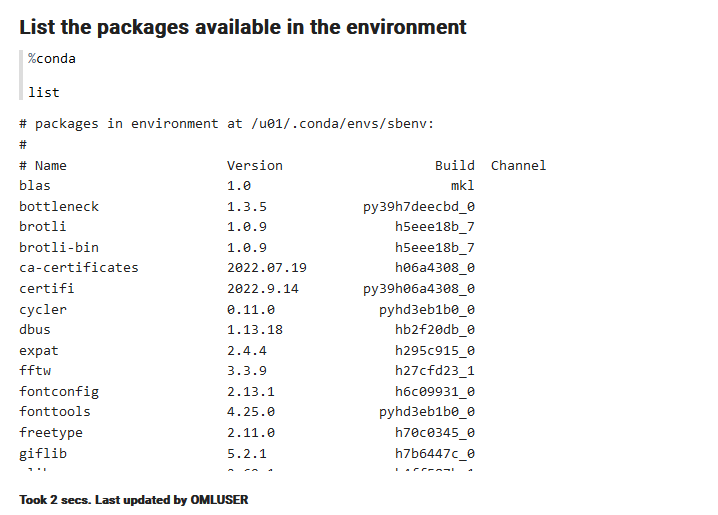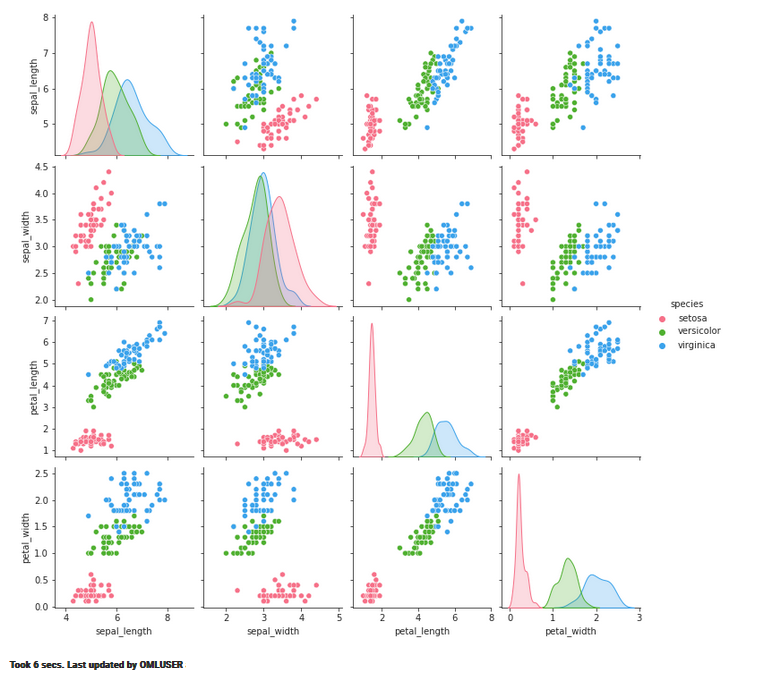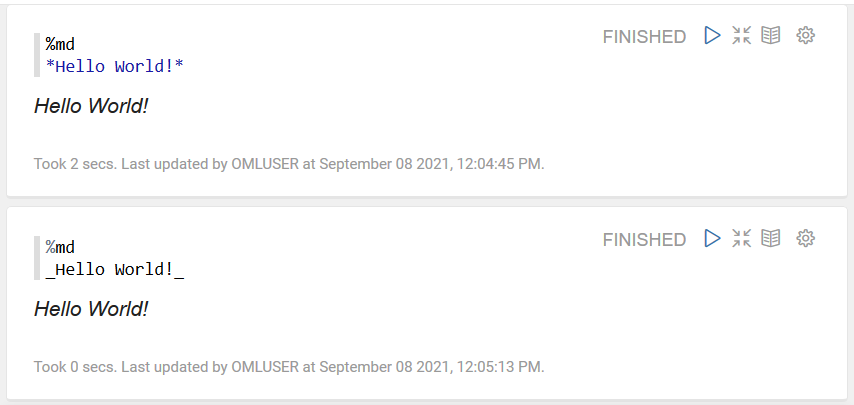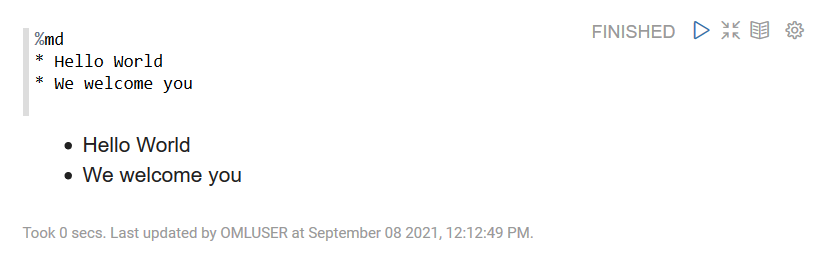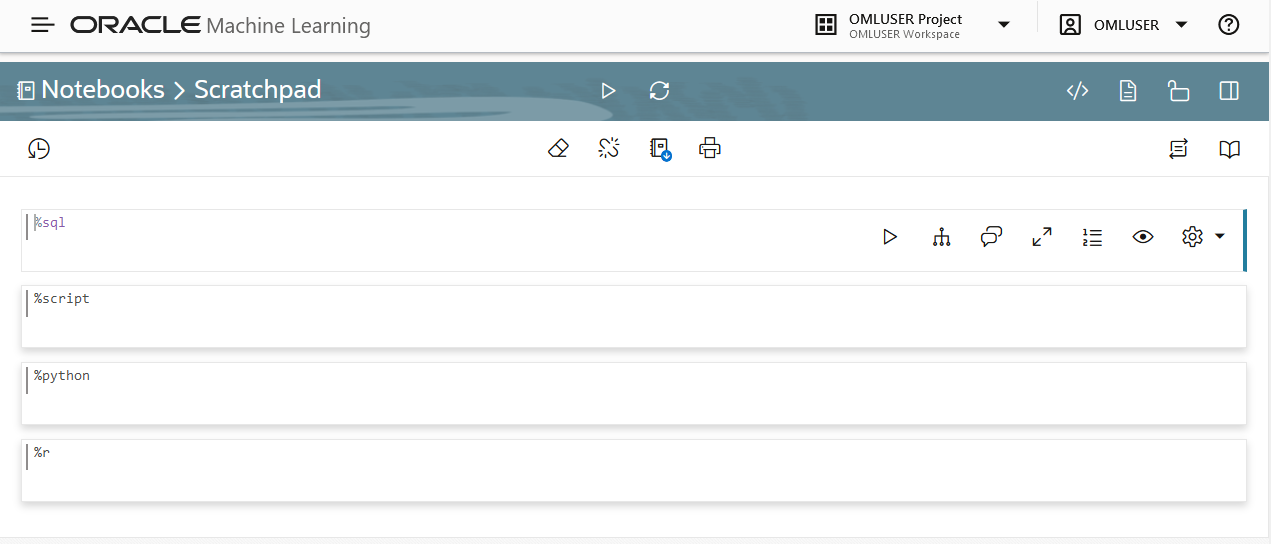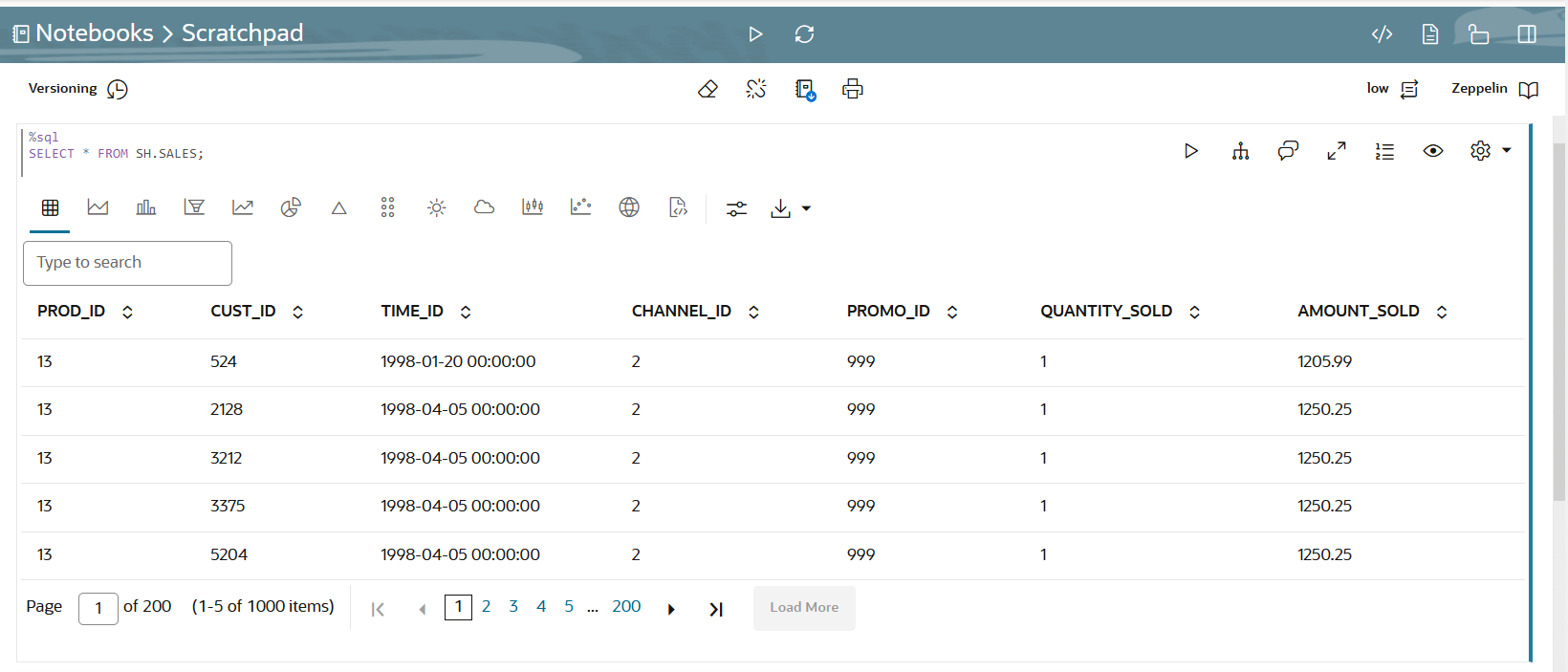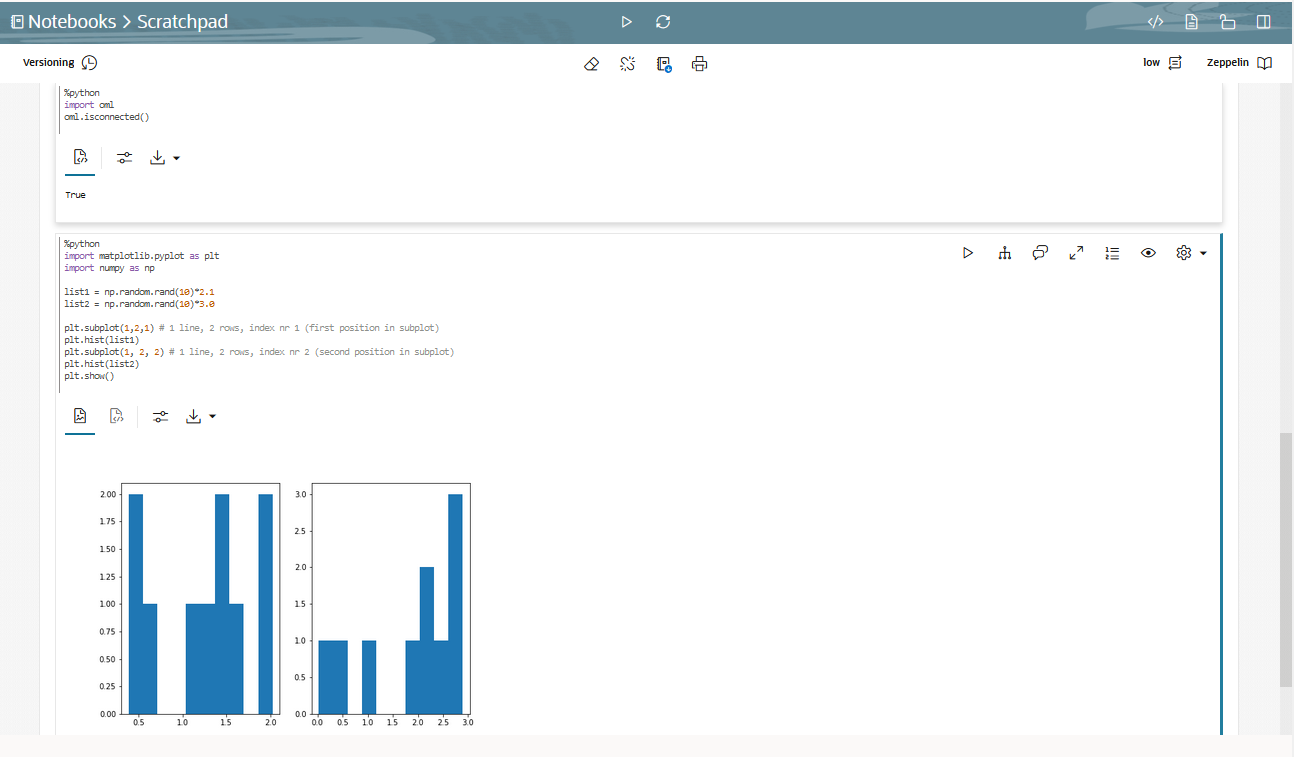5 关于 Oracle Machine Learning Notebooks Classic
一个笔记本可以包含许多段落。段落是一个笔记本组件,您可以在其中编写和运行 SQL 语句、PL/SQL 脚本、R 和 Python 代码以及 conda 指令。您可以单独运行段落,也可以使用单个按钮运行笔记本中的所有段落。
段落具有输入部分和输出部分。在输入部分中,指定要与代码或文本一起运行的解释器。此信息将发送到要运行的解释器。在输出部分中,提供了解释器的结果。
经典记事本页列出了与选定项目关联的所有记事本。您可以在此处创建、编辑和运行记事本。
您可以在 Notebooks Classic 页中执行以下操作:
图 5-1 OML 经典笔记本页面
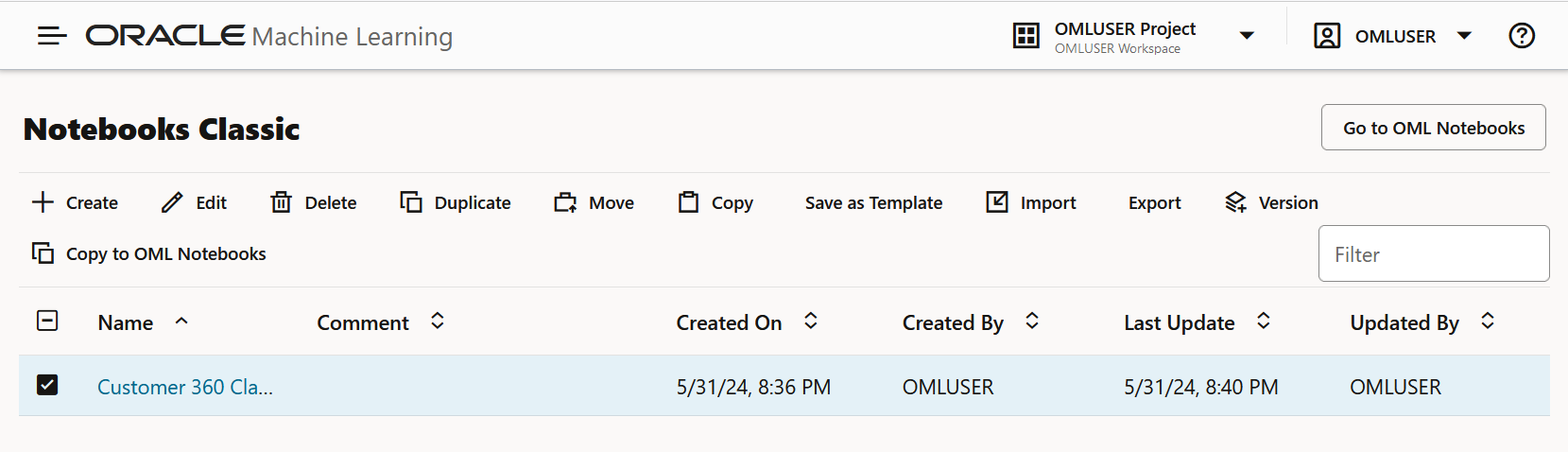
-
转至 OML 记事本:单击转至 OML 记事本以转至 Oracle Machine Learning Notebooks 页。
-
创建:单击创建以创建新笔记本。
-
编辑:单击某个记事本行以将其选中,然后单击编辑。您可以编辑记事本名称,并在编辑记事本对话框中添加注释。
-
删除:单击某个记事本行以将其选中,然后单击删除。
-
复制:单击记事本行以选择它,然后单击复制。这将创建记事本的副本,并且在记事本名称中包含后缀
_1的“记事本”页上列出了该副本。 - 移动:选择一个记事本,然后单击移动以将记事本移至不同的项目,无论是在同一工作区还是在其他工作区中。您必须具有
Administrator或Developer权限才能跨项目和工作空间移动记事本。您可以移动正在从作业运行的记事本,因为当您从作业运行记事本时,它会运行记事本的副本。注意:
如果记事本处于“正在运行”状态,或者目标项目中已存在具有相同名称的记事本,则无法移动。 - 复制:选择记事本并单击复制以将记事本复制到相同或不同工作区中的其他项目。您必须具有
Administrator或Developer权限才能在不同的项目和工作空间中复制记事本。 -
保存为模板:要将记事本保存为模板,请选择记事本,然后单击保存为模板。在“另存为模板”对话框中,您可以定义模板的位置,以将其保存在“模板”下的个人或共享中。
-
导入:要将笔记本导入为
.json文件,请单击导入。选择要导入记事本的项目和工作区。 - 导出:要导出工作簿,请单击导出。您可以以 Zeppelin 格式 ( .json ) 文件和 Jupyter 格式 ( .ipynb ) 导出笔记本,然后将其导入到相同或不同的环境中。
-
版本:要创建记事本的版本,请选择它,然后单击版本。您可以通过创建笔记本的版本来试验笔记本,也可以通过单击还原版本还原到旧版本。
注意:
您还可以通过打开笔记本,然后单击版本控制选项 来对笔记本进行版本控制。使用此选项,您可以创建新版本、查看版本历史记录、恢复旧版本以及删除已打开的笔记本的任何旧版本。
来对笔记本进行版本控制。使用此选项,您可以创建新版本、查看版本历史记录、恢复旧版本以及删除已打开的笔记本的任何旧版本。
- 复制到 OML 记事本:使用带有后缀 _
new的原始名称将所选记事本复制到记事本界面。现在,您可以通过单击左侧导航菜单中的记事本或单击此页右上角的转至 OML 记事本来访问此记事本。 -
要打开笔记本并运行它,请单击该笔记本。记事本在编辑模式下打开。
- 创建经典笔记本
经典笔记本是用于数据分析、数据发现、数据可视化和协作的基于 Web 的界面。 - 编辑经典记事本
创建经典 OML 记事本时,它会自动打开,使用默认的%sql解释器向您呈现单个段落。可以通过显式指定%script, %python,%sql、%r、%md或%conda之一来更改解释器。 - 版本为经典记事本
您可以对经典记事本进行版本化或创建备份,进行实验,并根据需要恢复到原始记事本。 - 将经典记事本另存为模板
您可以在个人或共享中将现有经典记事本另存为模板。 - 在记事本段落中使用 SQL 解释器
Oracle Machine Learning 记事本支持多种语言。每个段落都与特定的解释器相关联。例如,要运行 SQL 语句,请使用 SQL 解释器。要运行 PL/SQL 语句,请使用script解释器。 - 在记事本段落中使用 Python 解释器
Oracle Machine Learning 记事本支持多种语言。每个段落都与特定的解释器相关联。要在笔记本中运行 Python 命令,必须先连接到 Python 解释器。要使用 OML4Py,必须导入oml模块。 - 在记事本段落中使用 R 解释器
Oracle Machine Learning 记事本支持多种语言。每个段落都与特定的解释器相关联。要在 Oracle Machine Learning 笔记本中运行 R 函数,必须先连接到 R 解释器。 - 使用笔记本段中的 Conda 解释器
Oracle Machine Learning Notebooks 提供了一个 Conda 解释器,允许管理员使用定制的第三方 Python 和 R 库创建 conda 环境。创建后,您还可以使用 Conda 解释器在笔记本会话中下载并激活 Conda 环境。 - 调用 Markdown 解释器并从 Markdown 纯文本生成静态 html
使用 Markdown 解释器并从 Markdown 纯文本生成静态 html。 - 关于解释器绑定和记事本
解释器是允许您使用特定数据处理语言后端的插件。 - 使用代码草稿纸
通过代码草稿纸,您可以方便地一键访问笔记本,以运行可重命名的 SQL 语句、PL/SQL、R 和 Python 脚本。代码草稿纸位于 Oracle Machine Learning 用户界面 (UI) 主页中。 - 在 Oracle Machine Learning 中协作
两个或多个用户可以与其他用户协作和共享 Oracle Machine Learning 用户界面 (UI) 记事本。
相关主题
5.1 创建经典笔记本
经典笔记本是一个基于 Web 的界面,用于数据分析、数据发现、数据可视化和协作。
%sql- 连接到 SQL 解释器并运行 SQL 语句%script- 连接到 PL/SQL 解释器并运行 PL/SQL 脚本%md- 连接到 Markdown 解释器并从 Markdown 纯文本生成静态 html%python- 连接到 Python 解释器并运行 Python 脚本%r- 连接到 R 解释器并运行 R 脚本。%conda- 连接到 Conda 解释器,并在笔记本会话中安装第三方 Python 和 R 库。
5.2 编辑经典笔记本
创建 OML 经典记事本后,它将自动打开,使用默认的 %sql 解释器向您呈现单个段落。可以通过显式指定 %script, %python, %sql、%r、%md 或 %conda 之一来更改解释器。
- 导出记事本
您可以以 Zeppelin 格式 (.json) 文件和 Jupyter 格式 (.ipynb) 导出经典记事本,然后将其导入相同或不同的环境中。 - 导入记事本
您可以将跨可插入数据库 (PDB) 的记事本导入工作区。您还可以将 Jupyter 记事本导入 Oracle Machine Learning UI。 - 在记事本中创建复选框表单
复选框表单支持在段落中多次选择输入。输入可用作记事本中的复选框选项。 - 在记事本中创建选择表单
选择表单允许您从值列表中选择输入值,并动态检索段落中定义的选定值。 - 在记事本中创建文本输入表单
“文本输入”表单允许您动态检索记事本中定义的值。
5.2.1 导出记事本
您可以以 Zeppelin 格式 (.json) 文件和 Jupyter 格式 (.ipynb) 导出经典笔记本,然后将其导入到相同或不同的环境中。
相关主题
父主题:编辑经典记事本
5.2.2 导入记事本
您可以将可插入数据库 (PDB) 中的记事本导入工作区。您还可以将 Jupyter 记事本导入 Oracle Machine Learning UI。
注意:
从 Oracle Database 20c 开始,"database" 专门指多租户容器数据库 (CDB)、可插入数据库 (PDB) 或应用程序容器的数据文件。相关主题
父主题:编辑经典记事本
5.5 在记事本段落中使用 SQL 解释器
Oracle Machine Learning 笔记本支持多种语言。每个段落都与特定的解释器相关联。例如,要运行 SQL 语句,请使用 SQL 解释器。要运行 PL/SQL 语句,请使用 script 解释器。
在 Oracle Machine Learning UI 笔记本中,您可以添加多个段落,每个段落可以连接到不同的解释器,例如 SQL 或 Python。通过指定 %,然后指定要使用的解释器来标识要使用的解释器:sql、script、r、python、conda、markdown。
%sql- 支持标准 SQL 语句。在%sql中,SELECT语句的结果直接显示在表查看器中,可以访问其他可视化选项。使用图表设置中的选项执行分组、汇总和其他操作。%script- 同时支持 SQL 语句和 PL/SQL。在%script中,SELECT语句的结果作为文本字符串输出提供。%conda- 支持 Conda 环境。在段落开头键入%conda以连接到 Conda 环境,并与 Python 的第三方库一起工作。%r- 支持 R 脚本。在段落开头键入%r以连接到 R 解释器。%python- 支持 Python 脚本。在段落开头键入%python以连接到 Python 解释器。%md- 支持减价加价语言。
注意:
要对所有数据运行分组依据,建议使用 SQL 脚本在数据库中执行分组,并返回要在记事本中绘制图表的汇总信息。在记事本级别分组可以很好地处理小数据集。如果您向笔记本提取过多数据,可能会因为内存不足而遇到问题。可以使用连接组页上的呈现行限制选项设置记事本的行限制。- 关于 Oracle Machine Learning for SQL
Oracle Machine Learning for SQL (OML4SQL) 在 Oracle Database 中提供了强大、最先进的机器学习功能。您可以使用 Oracle Machine Learning for SQL 构建和部署预测性和描述性机器学习模型,为现有和新应用添加智能功能。 - 在记事本中设置输出格式
Oracle Machine Learning Notebooks 允许您在记事本中预设置查询输出的格式。 - SET SQLFORMAT 命令支持的输出格式
通过使用SET SQLFORMAT命令,可以生成各种格式的查询输出。
5.5.1 关于 Oracle Machine Learning for SQL
Oracle Machine Learning for SQL (OML4SQL) 在 Oracle Database 中提供了强大、先进的机器学习功能。您可以使用 Oracle Machine Learning for SQL 构建和部署预测性和描述性机器学习模型,为现有和新应用添加智能功能。
Oracle Machine Learning for SQL 提供了大量数据库内算法,可用于执行各种机器学习任务,例如分类、回归、异常检测、功能提取、集群和市场篮子分析等。OML4SQL 的编程接口是用于构建和维护模型的 PL/SQL,以及用于评分的一系列 SQL 函数。
%sql) 和 PL/SQL 脚本 (%script)。使用 Oracle Machine Learning for SQL 可以:
- 执行数据探索和数据分析
- 构建、评估和部署机器学习模型,
- 使用这些模型对数据进行评分
5.5.2 在记事本中设置输出格式
Oracle Machine Learning Notebooks 允许您在记事本中预设置查询输出的格式。
SET SQLFORMAT:
5.5.3 SET SQLFORMAT 命令支持的输出格式
通过使用 SET SQLFORMAT 命令,可以生成各种格式的查询输出。
注意:
这些输出格式可用于脚本解释器。因此,必须包括前缀%script。
-
CSV - CSV 格式生成标准逗号分隔变量输出,字符串值用双引号括起来。语法如下:
%scriptSET SQLFORMAT CSV -
HTML - HTML 格式生成响应式表的 HTML。表的内容会动态更改,以匹配在文本字段中输入的搜索字符串。语法如下:
%scriptSET SQLFORMAT HTML -
XML - XML 格式生成基于标记的 XML 文档。所有数据都显示为
CDATA标记。语法如下:%scriptSET SQLFORMAT XML -
JSON - JSON 格式生成一个 JSON 文档,其中包含列的定义及其包含的数据。语法如下:
%scriptSET SQLFORMAT JSON -
ANSICONSOLE-ANSICONSOLE 格式将列大小调整为数据的宽度以节省空间。它还会突出显示列,而不是单独的一行输出。语法如下:
%scriptSET SQLFORMAT ANSICONSOLE -
INSERT - INSERT 格式会生成可用于在表中重新创建行的 INSERT 语句。语法如下:
%scriptSET SQLFORMAT INSERT -
LOADER - LOADER 格式生成以竖线分隔的输出,字符串值用双引号括起来。输出中不包括列名。语法如下:
%scriptSET SQLFORMAT LOADER -
FIXED - FIXED 格式生成固定宽度列,所有数据都用双引号括起来。语法如下:
%scriptSET SQLFORMAT FIXED -
DEFAULT-DEFAULT 选项清除所有以前的
SQLFORMAT设置,并返回到缺省输出。语法如下:%scriptSET SQLFORMAT DEFAULT注意:
还可以通过键入SET SQLFORMAT来运行不带格式名称DEFAULT的此命令。 -
DELIMITED - DELIMITED 格式允许您手动定义分隔符字符串以及字符串值中括起的字符。语法如下:
%scriptSQLFORMAT DELIMITED delimiter left_enclosure right_enclosure例如:
%scriptSET SQLFORMAT DELIMITED ~del~ " "SELECT * FROM emp WHERE deptno = 20;输出:
"EMPNO"~del~"ENAME"~del~"JOB"~del~"MGR"~del~"HIREDATE"~del~"SAL"~del~"COMM"~del~"DEPTNO"在此示例中,分隔符字符串为
~del~,字符串值(如EMPNO, ENAME, JOB等)用双引号括起来。
5.6 在记事本段落中使用 Python 解释器
Oracle Machine Learning 笔记本支持多种语言。每个段落都与特定的解释器相关联。要在笔记本中运行 Python 命令,必须先连接到 Python 解释器。要使用 OML4Py,必须导入 oml 模块。
在 Oracle Machine Learning UI 笔记本中,您可以添加多个段落,每个段落可以连接到不同的解释器,例如 SQL 或 Python。通过指定 %,然后指定要使用的解释器来标识要使用的解释器:sql、script、r、python、conda、markdown。
- 连接到 Python 解释器以在笔记本中运行 Python 命令
- 导入 Python 模块 -
oml、matplotlib和numpy - 检查
oml模块是否已连接到 Oracle Database
注意:
z 是保留关键字,不能用作 Oracle Machine Learning UI 记事本中 %python 段落中的变量。
演示如何使用 Python 模块 matplotlib 和 numpy 的示例,并使用随机数据绘制两个直方图。
- About Oracle Machine Learning for Python
Oracle Machine Learning for Python (OML4Py) is a component of Oracle Autonomous Database, which includes Oracle Autonomous Data Warehouse (ADW), Oracle Autonomous Transaction Processing (ATP), and Oracle Autonomous JSON Database (AJD).通过使用 Oracle Machine Learning UI 笔记本,您可以在数据上运行 Python 函数以进行数据探索和准备,同时利用 Oracle Database 作为高性能计算环境。Oracle Machine Learning 用户界面 (UI) 可通过 Autonomous Data Warehouse (ADW)、 Autonomous Transaction Processing (ATP) 和 Autonomous JSON Database (AJD) 服务获得。
5.6.1 关于 Oracle Machine Learning for Python
Oracle Machine Learning for Python (OML4Py) is a component of Oracle Autonomous Database, which includes Oracle Autonomous Data Warehouse (ADW), Oracle Autonomous Transaction Processing (ATP), and Oracle Autonomous JSON Database (AJD).通过使用 Oracle Machine Learning UI 笔记本,您可以在数据上运行 Python 函数以进行数据探索和准备,同时利用 Oracle Database 作为高性能计算环境。Oracle Machine Learning 用户界面 (UI) 可通过 Autonomous Data Warehouse (ADW)、 Autonomous Transaction Processing (ATP) 和 Autonomous JSON Database (AJD) 服务获得。
Oracle Machine Learning for Python (OML4Py) 支持开源 Python 脚本语言和环境为企业和大数据做好准备。Oracle Machine Learning for Python 专为处理涉及大量和少量数据的问题而设计,它将 Python 与 Oracle Autonomous Database 集成,包括其强大的数据库内机器学习算法,并支持 Python 代码部署。
- 利用 Oracle Database 作为高性能计算引擎的 Python 执行数据探索、数据分析和机器学习
- 使用数据库内算法,通过集成 Python API 使用这些模型构建和评估机器学习模型并对数据进行评分
- 通过具有数据并行和任务并行处理的 REST 接口部署用户定义的 Python 函数
Python 解释器使用 Python 3。8.5 处理 Oracle Machine Learning UI 笔记本中的 Python 脚本。要使用解释器,请在段落开头指定 %python 指令。Python 解释器支持以下 Python 模块:
cx_Oracle 7.3.0cycler 0.10.0joblib 0.14.0kiwisolver 1.1.0matplotlib 3.1.2numpy 1.18.1pandas 0.25.3pyparsing 2.4.0python-dateutil 2.8.1pytz 2019.3scikit_learn 0.22.1scipy 1.4.1six 1.13.0
5.7 在记事本段落中使用 R 解释器
Oracle Machine Learning 笔记本支持多种语言。每个段落都与特定的解释器相关联。要在 Oracle Machine Learning 笔记本中运行 R 函数,必须先连接到 R 解释器。
在 Oracle Machine Learning UI 笔记本中,您可以添加多个段落,每个段落可以连接到不同的解释器,例如 R、SQL 或 Python。通过指定 %,然后指定要使用的解释器来标识要使用的解释器:sql、script、r、python、conda、markdown。
- 连接到 R 解释器以在笔记本中运行 R 命令。
- 验证与 Oracle Autonomous Database 的连接,并
- 装入 ORE 库
- 关于 Oracle Machine Learning for R
Oracle Machine Learning for R (OML4R) 是 Oracle Machine Learning 系列产品的一部分,该产品将 R 与 Oracle Autonomous Database 集成。
5.7.1 关于 Oracle Machine Learning for R
Oracle Machine Learning for R (OML4R) 是 Oracle Machine Learning 系列产品的一部分,该产品将 R 与 Oracle Autonomous Database 集成。
Oracle Machine Learning for R 支持开源 R 脚本语言和环境为企业和大数据做好准备。它专为涉及大型和小型数据量的问题而设计。OML4R 允许用户使用 R 语法为统计、机器学习运行 R 命令和脚本,并对数据库表和视图执行可视化分析。
Oracle Machine Learning for R 提供 Oracle Machine Learning UI,目前可通过 Oracle Autonomous Database 获得,包括 Autonomous Data Warehouse 、 Autonomous Transaction Processing 和 Autonomous JSON Database 。Oracle Machine Learning for R 嵌入式 R 执行功能可通过 Autonomous Database 上的 SQL 和 REST API 部署。
使用 Oracle Machine Learning for R 可以:
- 无缝利用 Oracle Database 作为高性能计算环境,执行数据探索和数据准备。
- 使用系统支持的数据并行和任务并行功能,在数据库衍生和控制 R 引擎上运行用户定义的 R 函数。
- 利用 R 语言访问和使用强大的数据库内机器学习算法。
要使用 R 解释器,请在段落开头指定 %r 指令。安装以下 R 软件包以支持 Oracle Machine Learning for R 。
支持的 Oracle Machine Learning for R 专有 R 软件包
支持的 Oracle Machine Learning for R 专有 R 软件包包括:
ORE_1.5.1OREbase_1.5.1OREcommon_1.5.1OREdm_1.5.1OREdplyr_1.5.1OREeda_1.5.1OREembed_1.5.1OREgraphics_1.5.1OREmodels_1.5.1OREpredict_1.5.1OREstats_1.5.1ORExml_1.5.1
支持的开源 R 模块
Oracle Machine Learning for R 支持以下开源 R 软件包:
-
R-4.0.5 Cairo_1.5-15ROracle_1.4-1: DBI_1.1-2arules_1.7-3png_0.1-7randomForest_4.6-14statmod_1.4-36dplyr_1.0-9:R6_2.5.1assertthat_0.2.1cli_3.3.0crayon_1.5.1ellipsis_0.3.2fansi_1.0.3generics_0.1.2glue_1.6.2lazyeval_0.2.2lifecycle_1.0.1magrittr_2.0.3pillar_1.7.0pkgconfig_2.0.3purrr_0.3.4rlang_1.0.2tibble_3.1.7tidyselect_1.1.2utf8_1.2.2vctrs_0.4.1
Oracle Machine Learning for R 解释器要求
Rkernel 1.3:base64enc 0.1-3cli 3.3.0crayon 1.5.1digest 0.6.29ellipsis 0.3.2evaluate 0.15fansi 1.0.3fastmap 1.1.0glue 1.6.2htmltools 0.5.2IRdisplay 1.1jsonlite 1.8.0lifecycle 1.0.1pbdZMQ 0.3-7pillar 1.7.0repr 1.1.4rlang 1.0.2utf8 1.2.2uuid 1.1-0vctrs 0.4.1
knitr 1.39:evaluate_0.15glue_1.6.2highr_0.9magrittr_2.0.3stringi_1.7.6stringr_1.4.0xfun_0.31yaml_2.3.5
父主题:在记事本段落中使用 R 解释器
5.8 在记事本段中使用 Conda 解释器
Oracle Machine Learning Notebooks 提供了一个 Conda 解释器,允许管理员使用定制的第三方 Python 和 R 库创建 conda 环境。创建后,您还可以使用 Conda 解释器在笔记本会话中下载并激活 Conda 环境。
Oracle Machine Learning 笔记本支持多种语言。为此,必须创建包含一些段落的笔记本来运行 SQL 查询,以及运行 PL/SQL 脚本的其他段落。要以不同的脚本语言运行记事本,必须首先将记事本段落与相应的解释器(如 SQL、PL/SQL、R、Python 或 Conda)连接起来。
- 连接到 Conda 解释器
- 下载并激活 Conda 环境
- 查看 Conda 环境中的软件包列表
- 运行 Python 函数以导入 Iris 数据集,并使用 seaborn 程序包进行可视化
- 关于 Conda 环境和 Conda 解释器
Conda 是一个开源软件包和环境管理系统,允许使用包含第三方 Python 和 R 库的环境。Oracle Machine Learning 用户界面 (User Interface,UI) 提供了 conda 解释器,用于在记事本会话中安装第三方 Python 和 R 库。 - Conda Interpreter 命令
此表列出了 Conda 解释器的命令。
5.8.1 关于 Conda 环境和 Conda 解释器
Conda 是一个开源软件包和环境管理系统,允许使用包含第三方 Python 和 R 库的环境。Oracle Machine Learning 用户界面 (User Interface,UI) 提供了 conda 解释器,用于在记事本会话中安装第三方 Python 和 R 库。
- 标准 Python
- 标准 R
- 从 Python、SQL 和 REST API 执行 Oracle Machine Learning for Python 嵌入式 Python
- 通过 R、SQL 和 REST API Oracle Machine Learning for R 嵌入式 R 执行
要开始在 Conda 环境中工作,请执行以下操作:
- 确保 Conda 环境已保存到对象存储,或者通过安装新版本来更新现有软件包。
注意:
Conda 环境由具有OML_SYS_ADMIN角色的 ADMIN 用户创建。管理员管理环境的生命周期,包括添加或删除程序包以及删除环境。Conda 环境存储在与 Autonomous Database 关联的对象存储桶中。 - 登录 Oracle Machine Learning UI 并下载 Conda 环境。要下载 Conda 环境,请键入:
%condadownload myenv - 激活 Conda 环境。要激活 Conda 环境,请键入:
activate myenv注意:
在给定时间点只有一个活动的 Conda 环境。 - 创建笔记本,使用 Conda 解释器在对象存储中使用第三方库。要使用 Conda 解释器,请在段落的开头键入
%conda以连接到 Conda 环境,并与第三方库一起使用 Python。您可以在预安装的 Conda 环境之间切换。例如,您可以有一个使用图形分析的环境,另一个使用 Oracle Machine Learning 分析的环境。 - 停用 Conda 环境。作为最佳实践,在完成机器学习分析工作后停用 Conda 环境。要停用环境,请键入:
deactivate
5.8.2 Conda 解释器命令
此表列出了 Conda 解释器的命令。
Conda 解释器命令
表 5-1 Conda 解释器命令
| 任务 | 命令 | 角色 |
|---|---|---|
| 创建 Conda 环境。 | create -n <env_name> <python_version> |
|
从指定的 conda 环境中删除软件包列表。它也是 conda uninstall 的别名。
|
remove -n <env_name> --all注意: Conda 环境将从用户会话中删除。 |
|
| 列出用户创建的本地环境。 | env list |
|
| 删除用户创建的本地环境。 | env remove -n <env_name> |
|
| 列出活动环境中安装的所有软件包和版本。 | list |
|
| 激活用户创建的本地环境。 | activate -n <env_name> |
|
| 停用当前环境。 | deactivate |
|
| 从公共 Conda 通道安装外部软件包。 | install -n <env_name> <package_name> |
|
从 Conda 环境卸载特定软件包。它也是 remove 的别名。
|
uninstall -n <env_name> <package_name> |
|
| 显示有关当前 conda 安装的信息。 | info |
|
| 查看命令行帮助。 | COMMANDNAME --help |
|
| 将 Conda 环境上载到对象存储。
注意: 这是特定于 Autonomous Database 的命令。 |
upload --overwrite <env_name> --description 'some description' -t <name> <value>注意: 可以提供许多标记。例如:-t <name1> <value1> -t <name2> <value2> .. |
|
| 从对象存储下载并解压缩特定的 Conda 环境。
注意: 这是特定于 Autonomous Database 的命令。 |
download --overwrite <env_name> |
|
| 列出可供用户使用的本地环境。 | list-local-envs |
|
| 列出对象存储中的所有 Conda 环境。
注意: 这是特定于 Autonomous Database 的命令。 |
list-saved-envs --installed-packages -e <env_name> |
|
| 删除 Conda 环境。
注意: 这是特定于 Autonomous Database 的命令。 |
delete <env_name>注意: Conda 环境将从对象存储中删除。 |
|
| 将 conda 软件包更新到最新兼容版本。 | update |
|
升级当前的 conda 软件包。它也是 conda update 的别名。
|
upgrade |
|
搜索包并显示相关信息。输入是 MatchSpec,它是 conda 程序包的查询语言。
|
search |
|
5.9 调用 Markdown 解释器并从 Markdown 纯文本生成静态 html
使用 Markdown 解释器并从 Markdown 纯文本生成静态 html。
5.10 使用代码草稿纸
通过代码草稿纸,您可以方便地一键访问用于运行可重命名的 SQL 语句、PL/SQL、R 和 Python 脚本的笔记本。代码草稿纸位于 Oracle Machine Learning 用户界面 (UI) 主页中。
注意:
Scratchpad 是一个常规笔记本,预填充了四个段落 - %sql, %script, ,%python 和 %r.
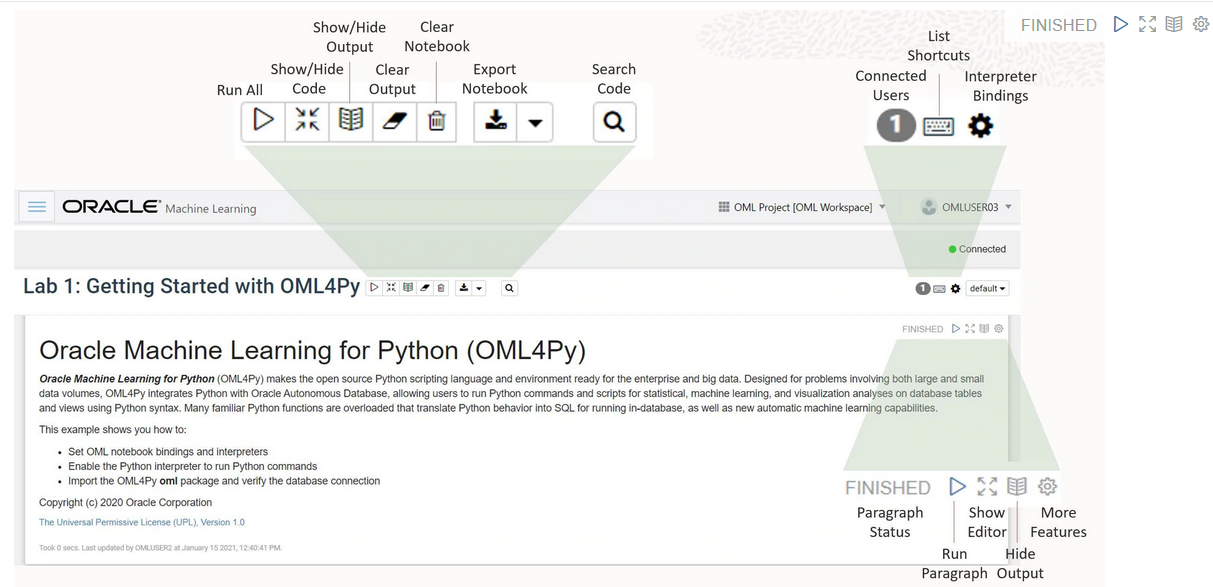
 可运行记事本中的一个或多个段落。
可运行记事本中的一个或多个段落。
 可隐藏笔记本中所有段落中的所有代码。再次单击它以显示代码。
可隐藏笔记本中所有段落中的所有代码。再次单击它以显示代码。
 可隐藏笔记本中所有段落的所有输出。再次单击它以查看输出。
可隐藏笔记本中所有段落的所有输出。再次单击它以查看输出。
 可从记事本中的所有段落中删除所有输出。要查看输出,请再次单击运行图标。
可从记事本中的所有段落中删除所有输出。要查看输出,请再次单击运行图标。
 可删除记事本中的所有段落。
可删除记事本中的所有段落。
 以导出记事本。
以导出记事本。
 可搜索笔记本中存在的代码中的任何信息。
可搜索笔记本中存在的代码中的任何信息。
 可查看键盘快捷方式列表。
可查看键盘快捷方式列表。
 为记事本设置解释器绑定的顺序。
为记事本设置解释器绑定的顺序。
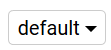 可选择三个笔记本显示选项之一。
可选择三个笔记本显示选项之一。
 可访问特定于段落的编辑选项,例如清除输出、删除段落、调整宽度、字体大小、运行选定段落上方或下方的所有段落等。
可访问特定于段落的编辑选项,例如清除输出、删除段落、调整宽度、字体大小、运行选定段落上方或下方的所有段落等。
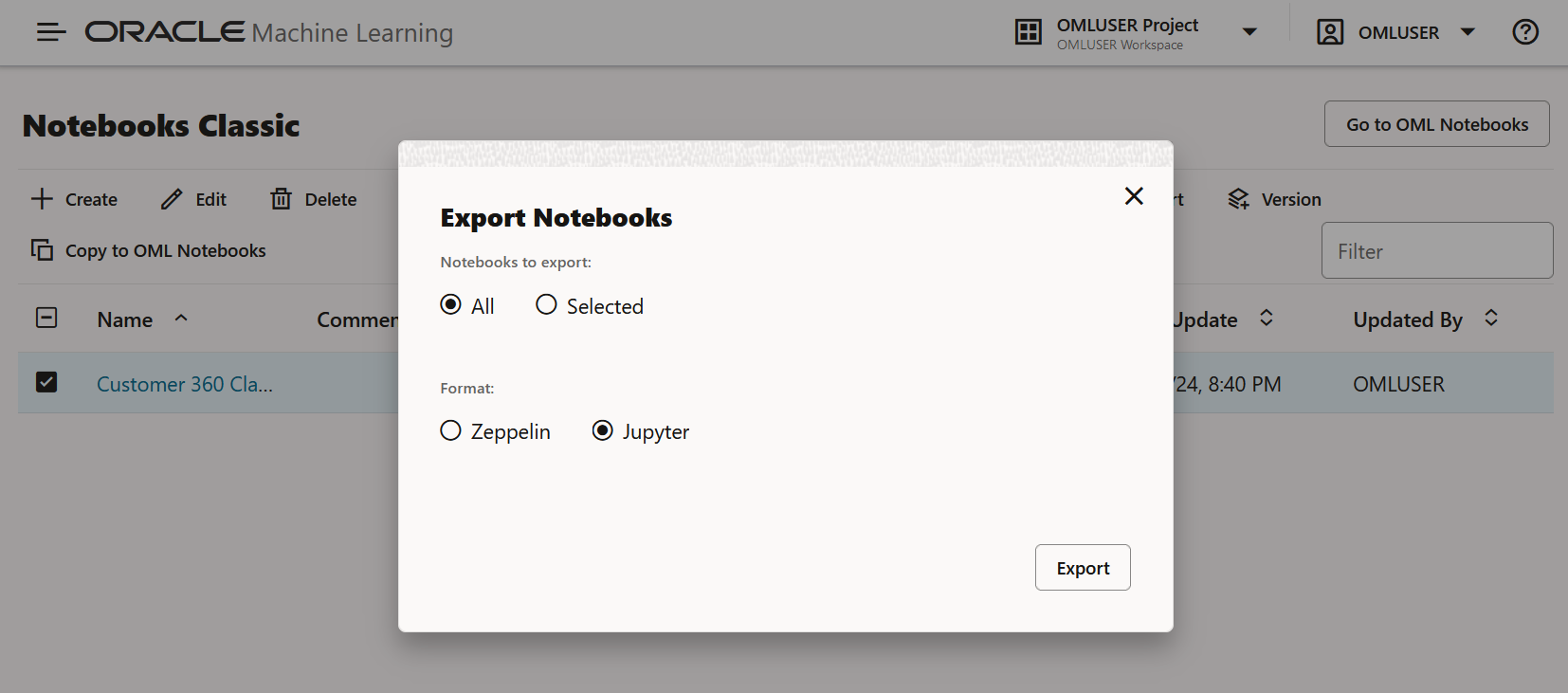
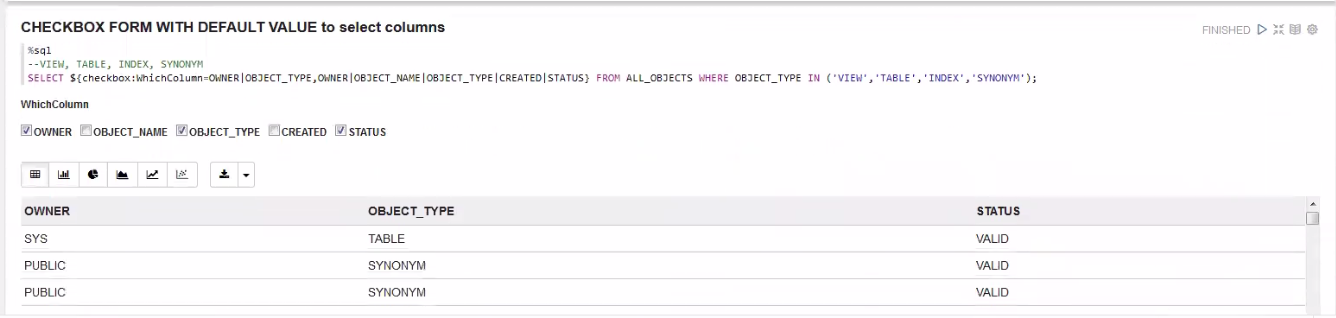
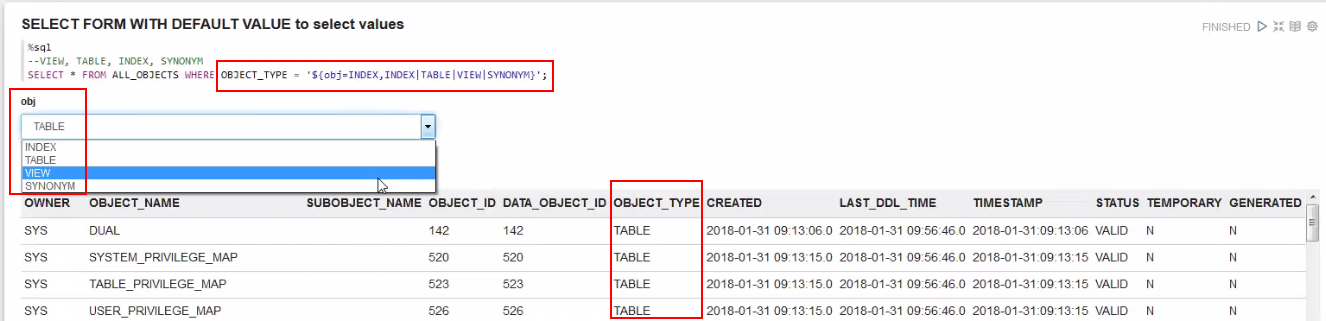
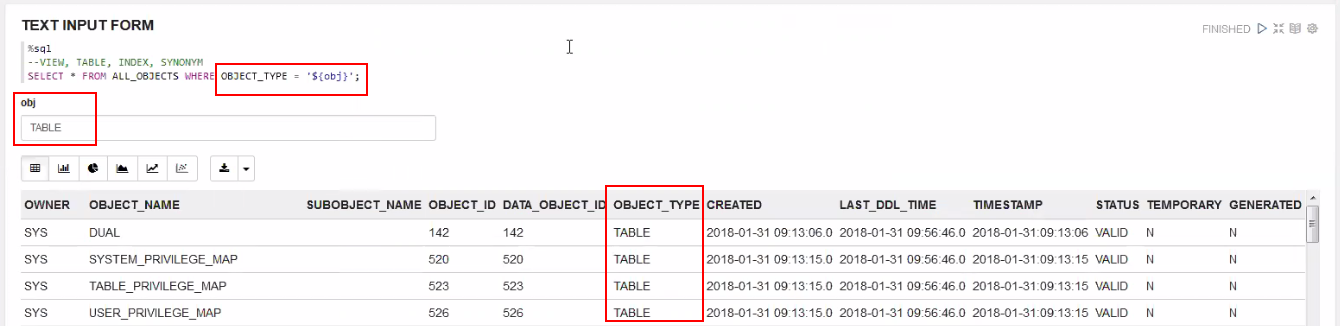
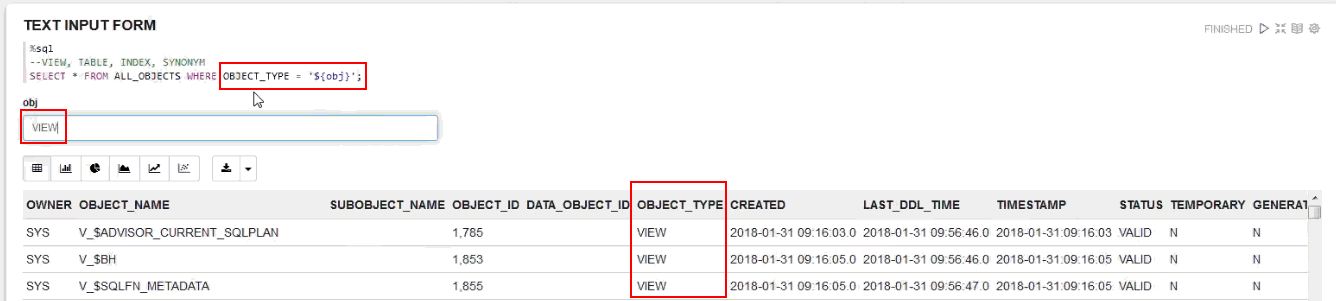
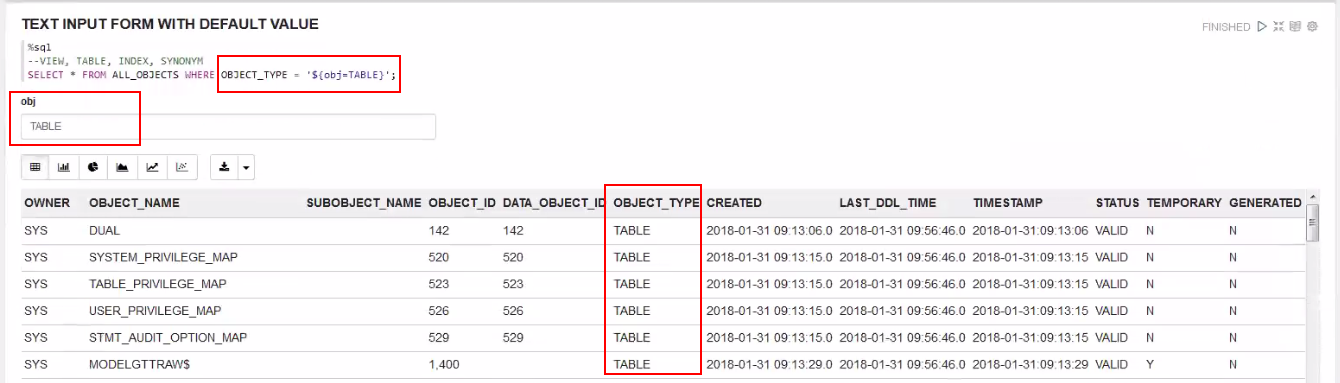
 。或者,按 Shift+Enter 键运行记事本。
。或者,按 Shift+Enter 键运行记事本。